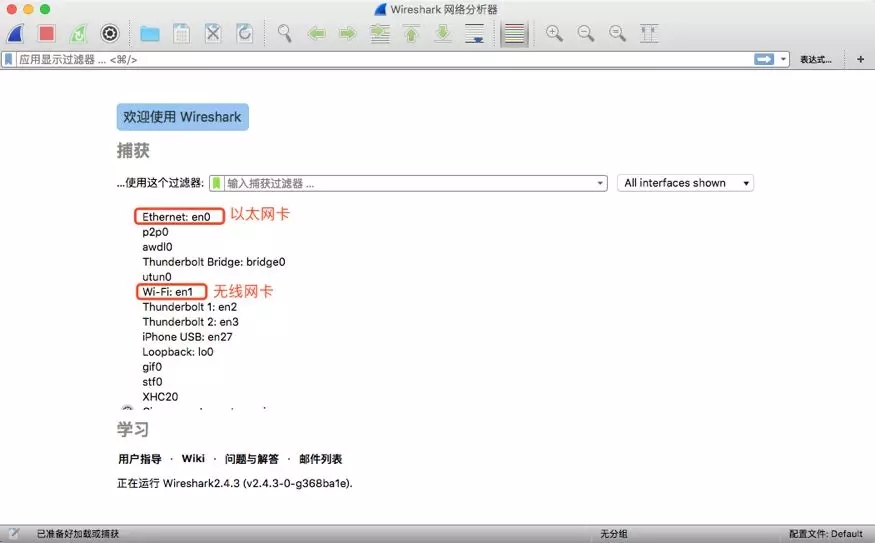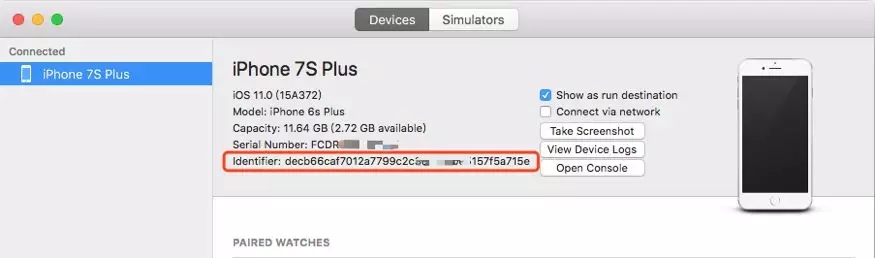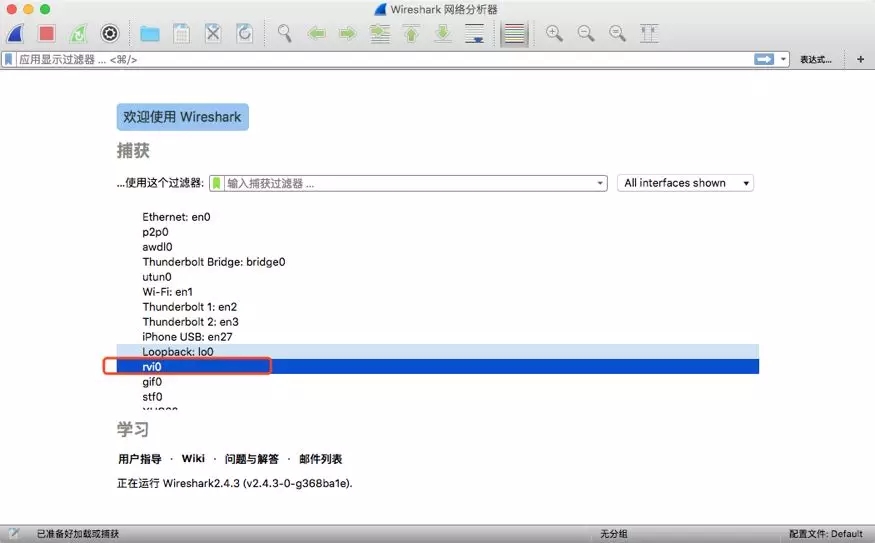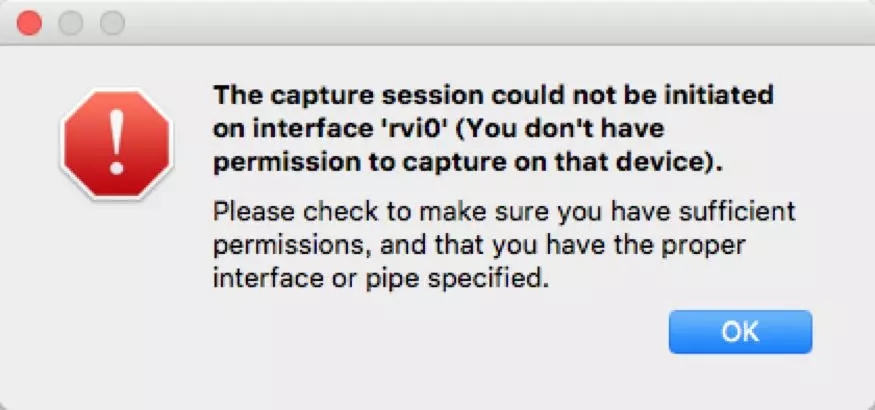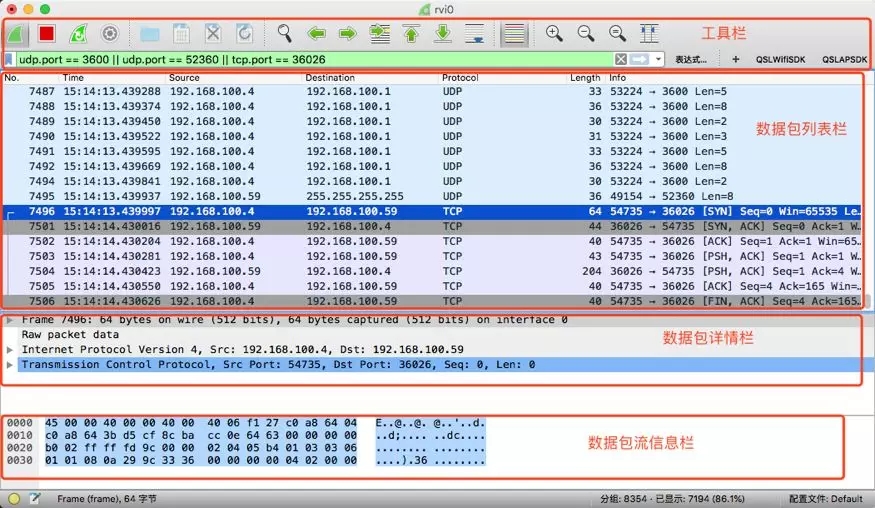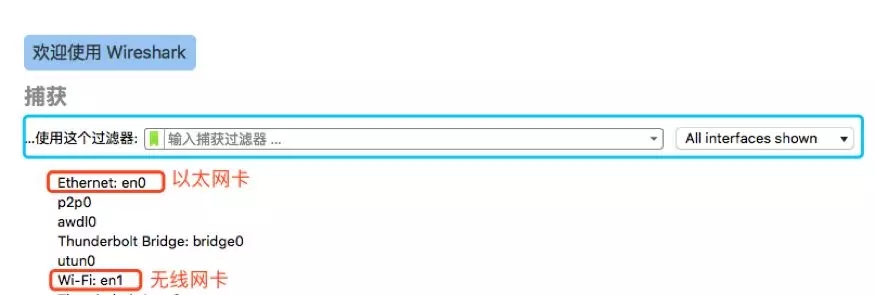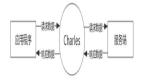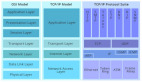接上篇《基于iOS的Charles抓包实践》,Charles是很强大的网络请求抓包工具,常用于抓包HTTP/HTTPS请求。而作者在做IoT项目时,智能硬件配网协议是基于TCP/UDP或者蓝牙的,需要用Wireshark进行抓包调试。
本文基于作者在项目中抓包iPhone和智能硬件之间TCP/UDP通信数据的经验来介绍Wireshark的使用方式。
一、启动Wireshark
Wireshark是免费软件,可以从官网直接下载安装。
PS:从非官方网站下载资源时要注意甄别安装包来源,谨防木马和病毒。
安装成功后,启动Wireshark,可看到本地接口列表界面。图示如下:
此时,要选择一个接口,双击后进入抓包界面。Ethernet:en0(以太网卡)和Wi-Fi:en1(无线网卡)是教常用的两个接口。而作者要捕捉的数据(iPhone和智能硬件之间的TCP/UDP通信数据)不经过PC的网卡。所以,在抓包之前,需要先创建出来待捕捉的接口。
二、创建虚拟网卡
这里的虚拟网卡就是上述的待捕捉的接口。创建虚拟网卡的过程如下:
第1步:获取iPhone的UDID
将iPhone通过USB接口连接Mac,然后在终端上使用下述命令获取iPhone的UDID。
- $ system_profiler SPUSBDataType | grep "Serial Number:.*" | sed s#".*Serial Number: "##
- 结果:decb66caf7012a7799c2c3edxxxxxxxx7f5a715e
如果Mac上连接了多个iPhone,从Xcode菜单栏 -> Window -> Devices and Simulators可以更方便地获取准确的UDID。图示如下:
第2步:为iPhone创建虚拟网卡
(1)查看已有的接口
- $ ifconfig -l
- 结果:lo0 gif0 stf0 XHC20 en0 en1 en2 en3 p2p0 awdl0 bridge0 utun0 en27
(2)创建虚拟网卡
- $ rvictl -s decb66caf7012a7799c2c3edxxxxxxxx7f5a715e
- 结果:Starting device decb66caf7012a7799c2c3edxxxxxxxx7f5a715e [SUCCEEDED] with interface rvi0
PS:可以使用 rvictl -x [UDID]命令在需要的时候去除网卡。
(3)再次查看已有的接口
- $ ifconfig -l
- 结果:lo0 gif0 stf0 XHC20 en0 en1 en2 en3 p2p0 awdl0 bridge0 utun0 en27 rvi0
在末尾多出的 rvi0 就是为iPhone创建出来的虚拟网卡。使用 rvi0 就可以抓包了。
三、启动虚拟网卡
打开Wireshark,本地接口列表界面中出现了 rvi0 。图示如下:
双击 rvi0 即可进入抓包界面。
若此时出现如下弹窗,则说明无权限访问该接口。
这时,退出Wireshark,然后在终端上使用下述命令重新打开Wireshark就可以了。
- $ sudo /Applications/Wireshark.app/Contents/MacOS/Wireshark
- Password:
四、TCP/UDP抓包
1. 抓包界面
要对TCP/UDP进行抓包,首先需要了解Charles主界面。图示如下:
(1)工具栏
工具栏中包含一些功能按钮,可以控制开始抓包、停止抓包等。工具栏底部的输入框叫做显示过滤器,可以通过设定一些过滤条件,控制数据包列表栏的显示情况。
(2)数据包列表栏
这部分显示抓到的请求列表(包列表),不同类型的请求会以不同的颜色表示。顶部的No.、Time、 Source、 Destination、 Protocol、 Length 、Info是单条请求的的属性,可以在菜单栏 -> 视图中调整显示效果。
(3)数据包详情栏
在数据包列表栏中点击某条数据,可在此区域内查看详情。
(4)数据包流信息栏
此区域展示包的原始数据,在数据包详情栏中显示的内容在此区域都能对应到byte级别的数据。
2. 过滤器
由于Wireshark捕捉经过网卡的所有数据,在稍复杂的网路环境中,数据包的数量会瞬间增加,达到难以阅读和难以查找目标数据包的状态。此时,使用Wireshark捕获过滤器和显示过滤器会很有帮助。
(1)捕获过滤器
启动Wireshark后,在本机接口列表页面可以看到捕获过滤器(Capture Filter)。图示如下:
在蓝色框内的过滤器输入框中,可以输入一些规则,来指明Wireshark只捕捉符合该规则的数据***滤规则示例如下:
- // 只捕获HTTP/HTTPS数据
- port 80 or port 443
- // 只捕获制定host的数据
- host 192.168.10.1
(2)显示过滤器
显示过滤器(Display Filter)在抓包界面的工具栏底部(上面有介绍)。输入一些规则,可以从数据包列表栏过滤掉不符合该规则的数据包,当去掉规则时,被过滤掉的数据包会重新显示出来。过滤规则示例如下:
- // 只显示TCP/UDP数据
- tcp || udp
- // 只显示HTTP/HTTPS数据
- tcp.port == 80 || tcp.port == 443
- // 只显示指定host的数据
- ip.addr == 192.168.10.1
- // 只显示指定端口的数据
- tcp.port == 52360 || udp.port == 36025
PS:从Wireshark官方使用文档可以查看更多的过滤规则示例。
【本文是51CTO专栏机构360技术的原创文章,微信公众号“360技术( id: qihoo_tech)”】